집 >소프트웨어 튜토리얼 >사무용 소프트웨어 >Excel을 사용하여 꺾은선형 차트 만드는 방법_Excel을 사용하여 꺾은선형 차트 만드는 방법
Excel을 사용하여 꺾은선형 차트 만드는 방법_Excel을 사용하여 꺾은선형 차트 만드는 방법
- 王林원래의
- 2024-06-04 13:17:02782검색
Excel에서 꺾은선형 차트를 그리는 것은 데이터 추세를 시각화하는 강력한 도구입니다. PHP 편집자 Xiaoxin은 다음을 포함하여 Excel을 사용하여 꺾은선형 차트를 만드는 단계를 자세히 소개합니다. 꺾은선형 차트에 맞게 데이터 구성 차트 마법사를 사용하여 쉽게 꺾은선형 차트 만들기 꺾은선형 차트를 사용자 지정하여 시각적 효과 향상 다음의 간결한 단계를 따르면, 명확하고 유익한 선 그래프 그리기를 쉽게 마스터하여 데이터를 효과적으로 전달할 수 있습니다.
1단계: 먼저 만들어야 하는 양식을 엽니다.
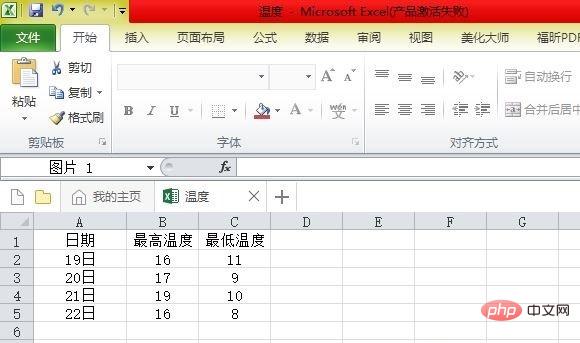
2단계: 그런 다음 삽입을 클릭하고 꺾은선형 차트를 선택합니다.
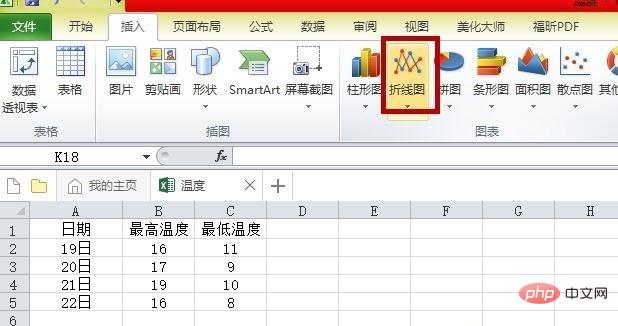
3단계: 그런 다음 차트를 만들 데이터를 선택하고 복사를 클릭하세요.
4단계: 차트에 붙여넣습니다.
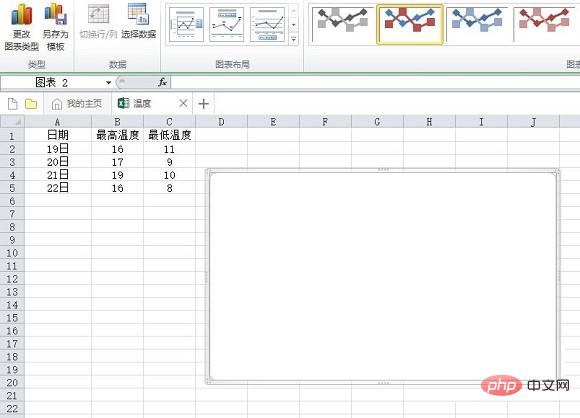
5단계: 폴리라인을 두 번 클릭하면 형식을 변경할 수 있는 프롬프트 상자가 나타납니다.
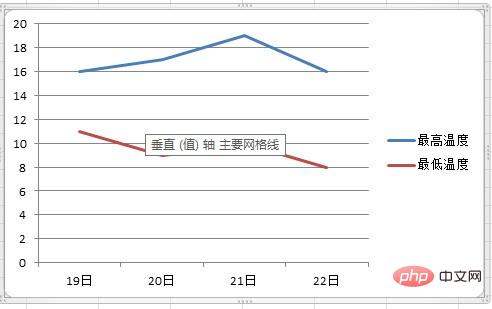
6단계: 최종 결과가 표시됩니다.
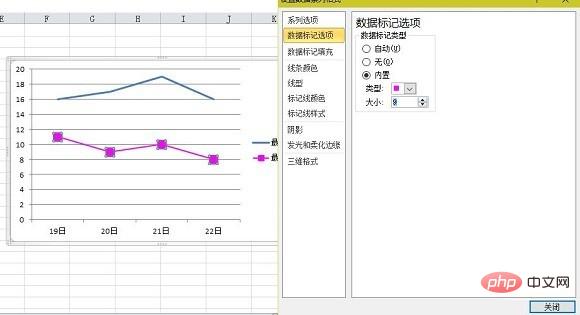
위 내용은 Excel을 사용하여 꺾은선형 차트 만드는 방법_Excel을 사용하여 꺾은선형 차트 만드는 방법의 상세 내용입니다. 자세한 내용은 PHP 중국어 웹사이트의 기타 관련 기사를 참조하세요!
성명:
본 글의 내용은 네티즌들의 자발적인 기여로 작성되었으며, 저작권은 원저작자에게 있습니다. 본 사이트는 이에 상응하는 법적 책임을 지지 않습니다. 표절이나 침해가 의심되는 콘텐츠를 발견한 경우 admin@php.cn으로 문의하세요.

